Si vous n'aimez pas vraiment le combo iPhone-Apple Watch, il y a beaucoup de alternatives que vous pouvez choisir. Par exemple, vous pouvez coupler votre iPhone avec un Montre connectée Fitbit. Malheureusement, votre iPhone peut parfois ne pas détecter votre Fitbit. Suivez les étapes ci-dessous pour résoudre le problème.
Contenu
-
Correction: mon iPhone ne détectera pas mon Fitbit
- Déconnectez votre Fitbit de tous les appareils
- Mettez à jour vos appareils
- Activer la synchronisation toute la journée
- Retirez votre carte de crédit
- Réinitialiser les réglages réseau
- Conclusion
- Articles Similaires:
Correction: mon iPhone ne détectera pas mon Fitbit
Déconnectez votre Fitbit de tous les appareils
Si votre iPhone n'est pas le premier appareil que vous avez associé à votre Fitbit, vérifiez votre ancien téléphone et assurez-vous qu'il n'est pas connecté à votre smartwatch. Accédez aux paramètres Bluetooth de votre téléphone et supprimez votre Fitbit.
Ensuite, désactivez le Bluetooth, puis réactivez-le. Ouvrez l'application Fitbit et supprimez tous les autres appareils de votre compte. Si le problème persiste, supprimez tous les appareils Bluetooth de votre iPhone et essayez à nouveau de coupler vos appareils.
Essayez de réinitialiser votre Fitbit aux paramètres par défaut. Aller à Paramètres, robinet Sur, et faites défiler jusqu'à Retour aux paramètres d'usine ou Effacer les données utilisateur.
Mettez à jour vos appareils
Assurez-vous de mettre à jour votre iPhone et Fitbit vers la dernière version. Pour mettre à jour iOS, accédez à Paramètres, sélectionnez Général, et appuyez sur Mise à jour logicielle. Ensuite, accédez à l'App Store, recherchez Fitbit et installez les dernières mises à jour. Redémarrez à nouveau vos appareils et vérifiez les résultats.
Activer la synchronisation toute la journée
Lancez votre application Fitbit, accédez à Paramètres, et allumez Synchronisation toute la journée. Une fenêtre contextuelle apparaîtra à l'écran vous demandant si vous souhaitez coupler l'appareil. Sélectionner Oui, et vérifiez si votre Fitbit détecte votre iPhone.
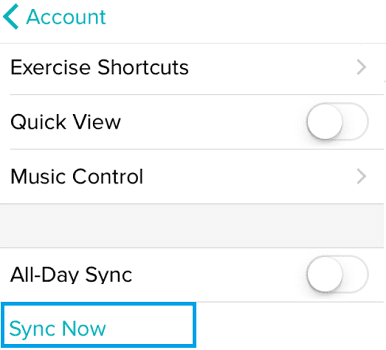
Retirez votre carte de crédit
Si vous avez une carte de crédit liée à votre Fitbit, vous ne pourrez peut-être pas jumeler votre montre avec un autre téléphone. Il s'agit d'une fonction de sécurité qui vise à empêcher les événements indésirables. Pour résoudre le problème, supprimez votre carte de crédit de votre Fitbit et redémarrez l'appareil. Si cette méthode ne fonctionne pas, réinitialisez votre Fitbit aux paramètres par défaut.
Réinitialiser les réglages réseau
Essayez de réinitialiser vos paramètres réseau sur votre iPhone. Aller vers Paramètres, sélectionnez Général, alors Réinitialiser, et appuyez sur Réinitialiser les réglages réseau. Redémarrez votre iPhone, revenez en ligne et vérifiez si iOS détecte votre Fitbit.

Conclusion
Si votre iPhone ne détecte pas votre Fitbit, retirez votre smartwatch de
votre ancien téléphone. Ensuite, éteignez votre Bluetooth, puis rallumez-le. Assurez-vous de mettre à jour votre iPhone et Fitbit vers la dernière version. De plus, activez All-Day Sync et supprimez votre carte de crédit de Fitbit. Si le problème persiste, réinitialisez vos paramètres réseau.
As-tu réussi à régler le problème? Appuyez sur les commentaires ci-dessous et faites-nous savoir quelle solution a fonctionné pour vous.